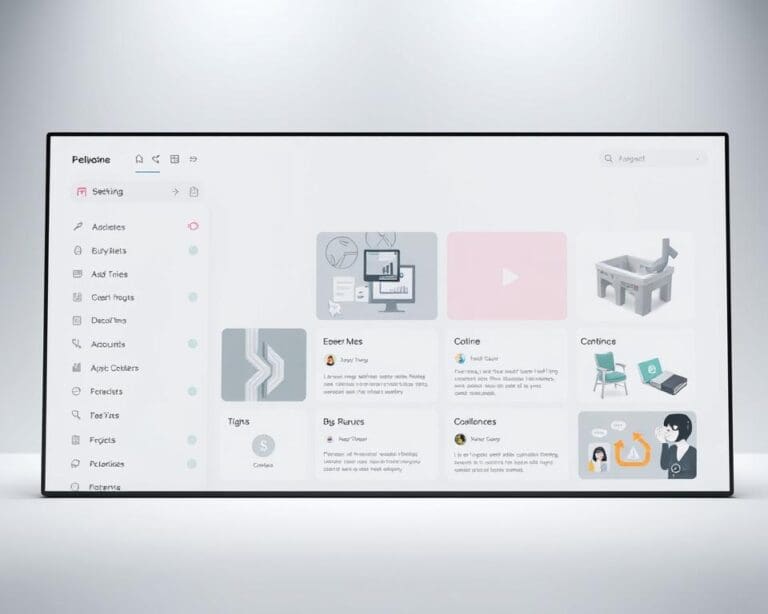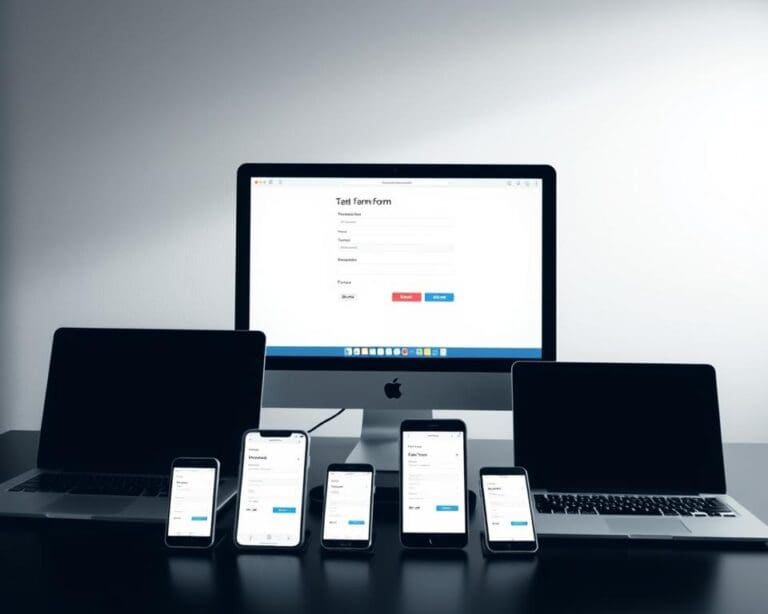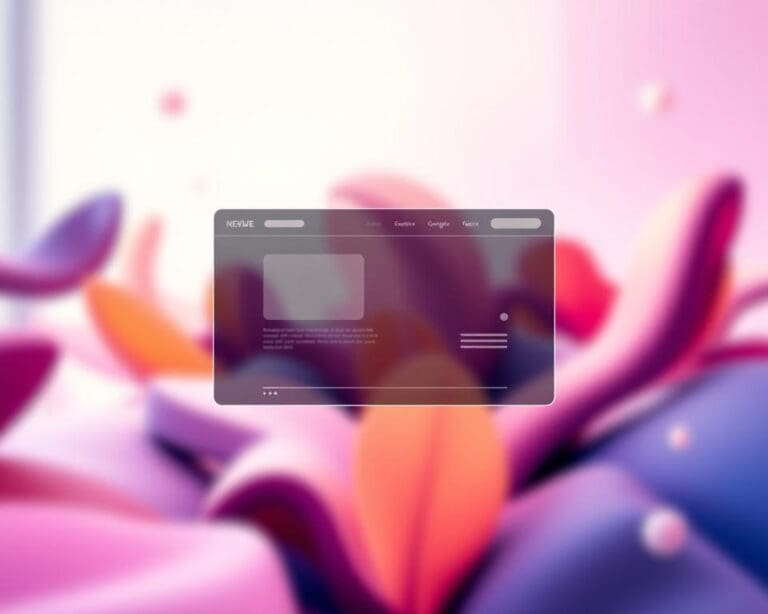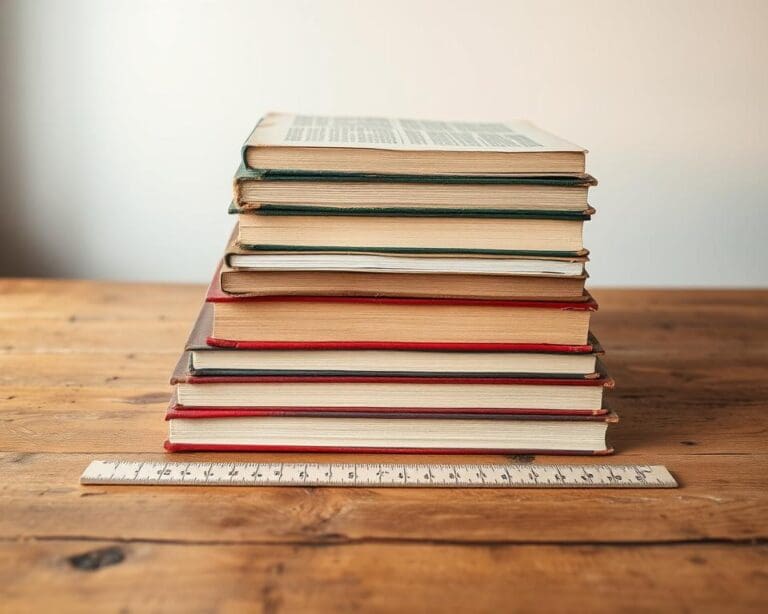Op zoek naar een snelle en eenvoudige methode om een ë op je computer te typen? In deze sectie ontdek je verschillende manieren om dit speciale teken in te voegen. Of je nu sneltoetsen wilt gebruiken, de toetsenbordinstellingen wilt aanpassen of de ALT-code wilt gebruiken, we hebben de oplossing voor jou. Laten we beginnen!
Maar voordat we ingaan op de specifieke methoden, laten we eerst eens kijken naar waarom je mogelijk een ë wilt typen. Misschien ben je bezig met het schrijven van een tekst in een andere taal, zoals het Nederlands, waarin dit teken regelmatig voorkomt. Of misschien wil je gewoon je communicatie verrijken met speciale tekens. Wat je motivatie ook is, we hebben de beste methoden voor je verzameld.
Voordat we verder gaan, willen we je graag attenderen op een nuttige bron. Op de afbeelding hieronder zie je een visuele handleiding voor het typen van de letter ë op je computer:
Deze handige gids zal je ondersteunen bij het begrijpen en toepassen van de verschillende methoden die we gaan bespreken. Laten we nu dieper ingaan op elke methode om een ë op je computer te typen. Zo kun je snel en gemakkelijk dit speciale teken gebruiken in al je teksten!
Het typen van een ë met behulp van de ALT-code
Een van de manieren om een ë te typen is door gebruik te maken van de ALT-code. Met behulp van een specifieke combinatie van toetsen kun je de ë laten verschijnen op je toetsenbord. Hier is hoe je dit kunt doen:
- Plaats je cursor op de plek waar je de ë wilt invoegen.
- Houd de ALT-toets op je toetsenbord ingedrukt.
- Terwijl je de ALT-toets ingedrukt houdt, typ je de code 0235 op het numerieke toetsenblok aan de rechterkant van je toetsenbord.
- Laat de ALT-toets los en de ë zal verschijnen op de gewenste positie.
Tip: Als je een laptop gebruikt zonder een apart numeriek toetsenblok, kun je de ALT-toets combineren met de Fn-toets en de cijfers bovenaan je toetsenbord gebruiken om de ALT-code in te voeren.
Dit is een handige methode om snel een ë te typen zonder dat je van toetsenbordinstellingen hoeft te wisselen. Probeer het eens uit en ontdek hoe gemakkelijk het is om speciale tekens in te voegen!
Door de ALT-code te gebruiken, kun je snel en eenvoudig de ë typen op je toetsenbord. Het is een handige oplossing voor het invoegen van speciale tekens zonder dat je extra software of applicaties hoeft te gebruiken.
Sneltoetsen gebruiken om een ë te typen
Een andere handige manier om een ë te typen is door gebruik te maken van sneltoetsen. Met specifieke toetscombinaties kun je snel en gemakkelijk een ë in je tekst invoegen.
Om een ë te typen, kun je de volgende sneltoets gebruiken:
- Druk de Alt toets in op je toetsenbord.
- Houd de Alt toets ingedrukt en typ vervolgens 0235 op het numerieke toetsenblok (het gedeelte aan de rechterkant van je toetsenbord).
- Laat de Alt toets los en de letter ë zal verschijnen.
Met deze sneltoets kun je snel en moeiteloos een ë typen, zonder dat je speciale tekens hoeft op te zoeken of toetsenbordinstellingen hoeft aan te passen.
Voorbeeld:
Ik hou van het weer in de zomer. Het is altijd zo zonnig en aangenaam.
Met de sneltoets kun je de zin als volgt typen: “Ik hou van het weer in de zomer. Het is altijd zo zonnig en aangenaam.”
Door gebruik te maken van sneltoetsen kun je snel en efficiënt een ë typen zonder te hoeven zoeken naar speciale tekens. Probeer het zelf eens uit en ontdek hoeveel tijd en moeite je kunt besparen!

Toetsenbordinstellingen wijzigen voor speciale tekens
Als je vaak speciale tekens zoals ë moet typen, kan het handig zijn om je toetsenbordinstellingen aan te passen. Op die manier kun je gemakkelijk toegang krijgen tot speciale tekens zonder ingewikkelde toetscombinaties te gebruiken. Er zijn verschillende manieren om dit te doen, afhankelijk van het type besturingssysteem dat je gebruikt.
Windows
-
Stap 1: Klik op de “Start” knop en ga naar het “Instellingen” menu.
-
Stap 2: Selecteer “Tijd en taal” en ga naar het tabblad “Regio en taal”.
-
Stap 3: Klik op “Taalvoorkeuren” en selecteer de gewenste taal.
-
Stap 4: Klik op “Opties” en selecteer “Toetsenbord”.
-
Stap 5: Schakel de optie “Geavanceerde toetsenbordinstellingen” in.
-
Stap 6: Zoek naar de instellingen voor speciale tekens en volg de instructies om de gewenste tekens gemakkelijk te kunnen typen.
Mac
-
Stap 1: Klik op het Apple-menu en selecteer “Systeemvoorkeuren”.
-
Stap 2: Ga naar het “Toetsenbord” menu en klik op het tabblad “Invoerbronnen”.
-
Stap 3: Klik op het plusteken (+) om een nieuwe invoerbron toe te voegen.
-
Stap 4: Zoek de gewenste invoerbron voor speciale tekens, zoals “Unicode Hex Input” of “US Extended”.
-
Stap 5: Zorg ervoor dat de juiste invoerbron is geselecteerd en sluit het instellingenmenu.
-
Stap 6: Nu kun je speciale tekens typen door de toetsencombinaties te gebruiken die bij de gekozen invoerbron horen.
Door je toetsenbordinstellingen aan te passen, kun je snel en gemakkelijk speciale tekens typen, zoals de ë. Probeer het zelf en ontdek hoeveel tijd en moeite je kunt besparen!
De ASCII-code voor de letter ë
De ASCII-code is een handige manier om speciale tekens in te voegen, waaronder de letter ë. De ASCII-code is een uniek getal dat aan elk teken is toegewezen. Door gebruik te maken van de juiste code, kun je de letter ë typen, zelfs als je toetsenbord geen specifieke toets daarvoor heeft.
Om de letter ë met behulp van de ASCII-code te typen, volg je deze stappen:
- Plaats je cursor op de positie waar je de letter ë wilt invoegen.
- Druk op de Alt-toets op je toetsenbord.
- Terwijl je de Alt-toets ingedrukt houdt, voer je de ASCII-code in voor de letter ë, namelijk 0235, op het numerieke toetsenblok (niet het toetsenbord bovenaan). Zorg ervoor dat de Num Lock-functie is ingeschakeld.
- Laat de Alt-toets los en de letter ë zal verschijnen op de plaats van je cursor.
Als je problemen ervaart bij het invoeren van de ASCII-code, zorg er dan voor dat je de juiste code gebruikt en de instructies nauwkeurig volgt. Het kan ook helpen om de code langzaam in te voeren en ervoor te zorgen dat de Num Lock-functie is ingeschakeld.

Door de ASCII-code te gebruiken, kun je op een eenvoudige manier de letter ë in je tekst invoegen, zelfs als je toetsenbord geen specifieke toets daarvoor heeft.
Andere manieren om een ë te typen
Naast de bovengenoemde methoden, zijn er ook andere manieren om een ë op je computer te typen. We zullen een paar alternatieve methoden bespreken, inclusief het gebruik van autocorrectie en het kopiëren en plakken van de letter ë.
Autocorrectie gebruiken
Sommige tekstverwerkingsprogramma’s en automatische suggestie functies op telefoons en tablets hebben autocorrectie ingebouwd. Dit betekent dat ze automatisch woorden corrigeren en aanvullen terwijl je typt. Hierdoor kun je de letter ë typen door simpelweg een enkele e te typen en te wachten tot de software deze automatisch omzet naar ë. Deze functie kan handig zijn als je vaak de letter ë gebruikt en niet steeds de ALT-code of andere sneltoetsen wilt gebruiken.
Letter ë kopiëren en plakken
Als je de letter ë slechts af en toe gebruikt, kun je ervoor kiezen om deze te kopiëren en plakken vanuit een bron. Dit kan bijvoorbeeld een andere tekst zijn waarin de letter ë al aanwezig is. Kopieer de letter ë door erop te klikken en deze te laten markeren, en gebruik vervolgens de sneltoetsen Ctrl+C (Windows) of Command+C (Mac) om te kopiëren. Plak de letter ë vervolgens op de gewenste locatie in je tekst met behulp van de sneltoetsen Ctrl+V (Windows) of Command+V (Mac). Dit is een eenvoudige manier om de letter ë toe te voegen zonder ingewikkelde toetsencombinaties te hoeven onthouden.
Tip: Als je de letter ë regelmatig nodig hebt en niet wilt vertrouwen op autocorrectie of het kopiëren en plakken, kun je overwegen om sneltoetsen of toetsenbordinstellingen te gebruiken om snel en gemakkelijk ë te typen.
Met deze alternatieve methoden kun je gemakkelijk een ë typen zonder dat je afhankelijk bent van speciale sneltoetsen of toetsenbordinstellingen. Afhankelijk van je behoeften en het gebruik van de letter ë, kun je kiezen welke methode het beste bij je past.
Toepassen van de geleerde methoden
In de voorgaande secties hebben we besproken hoe je een ë op verschillende manieren kunt typen op je computer. Nu is het tijd om deze geleerde methoden in de praktijk toe te passen. Hier zijn enkele handige tips om je te helpen snel en efficiënt een ë op de computer te typen.
Als je regelmatig een ë moet typen, is het handig om sneltoetsen te gebruiken. Dit bespaart tijd en moeite. Onthoud dat je de juiste toetsencombinatie moet indrukken om de ë te laten verschijnen. In de vorige sectie hebben we de specifieke toetsencombinatie besproken, dus zorg ervoor dat je dit goed in gedachten houdt.
Daarnaast kan het wijzigen van je toetsenbordinstellingen ook een handige optie zijn. Door je toetsenbordinstellingen aan te passen, kun je gemakkelijker toegang krijgen tot speciale tekens zoals ë. Raadpleeg de vorige sectie voor instructies over hoe je dit kunt doen.
Met deze geleerde methoden en handige tips moet het typen van een ë op de computer geen probleem meer zijn. Probeer de verschillende methoden uit en ontdek welke het beste bij jou past. Succes en veel plezier met het typen van speciale tekens zoals ë!
FAQ
Hoe maak je een ë op de computer?
Er zijn verschillende manieren om een ë op de computer te typen. Je kunt gebruikmaken van sneltoetsen, zoals ALT-codes of toetsenbordinstellingen wijzigen voor speciale tekens. Ook kun je de ASCII-code gebruiken om de letter ë in te voegen. Daarnaast zijn er nog andere alternatieve methoden beschikbaar. We zullen elk van deze methoden in detail bespreken in de volgende secties.
Hoe typ je een ë met behulp van de ALT-code?
Om een ë te typen met behulp van de ALT-code, moet je de ALT-toets ingedrukt houden en op het numerieke toetsenbord de cijfers 0235 intoetsen. Zorg ervoor dat je het numerieke toetsenbord gebruikt en niet de cijfers op de bovenste rij van je toetsenbord. Laat vervolgens de ALT-toets los en zal de letter ë op je scherm verschijnen.
Kun je sneltoetsen gebruiken om een ë te typen?
Ja, je kunt sneltoetsen gebruiken om een ë in te voegen. De specifieke toetsencombinatie kan variëren, afhankelijk van het tekstverwerkingsprogramma dat je gebruikt. In veel gevallen kun je de toetsencombinatie ‘CTRL + : gevolgd door e’ gebruiken om de letter ë te typen.
Hoe wijzig je de toetsenbordinstellingen voor speciale tekens?
Om de toetsenbordinstellingen te wijzigen, ga je naar de instellingen van je besturingssysteem. Zoek naar de opties voor taal- en toetsenbordinstellingen en voeg een toetsenbordindeling toe die speciale tekens ondersteunt. Hierdoor kun je gemakkelijk speciale tekens, zoals de letter ë, typen door een bepaalde toets of toetscombinatie in te drukken.
Wat is de ASCII-code voor de letter ë?
De ASCII-code voor de letter ë is 235. Dit is een decimaal getal dat overeenkomt met het teken. Om de letter ë in te voegen met behulp van de ASCII-code, houd je de ALT-toets ingedrukt en typ je op het numerieke toetsenbord de cijfers 235. Laat vervolgens de ALT-toets los en zal de letter ë op je scherm verschijnen.
Zijn er andere manieren om een ë te typen?
Naast de eerder genoemde methoden, zijn er enkele andere manieren om een ë op je computer te typen. Een methode is het gebruik van autocorrectie, waarbij je bijvoorbeeld kunt instellen dat het vervangen van “e” door “ë” automatisch gebeurt terwijl je typt. Een andere optie is het kopiëren en plakken van de letter ë vanuit een ander document of website.
Hoe pas je de geleerde methoden toe?
Om de geleerde methoden toe te passen, kies je de methode die het beste bij je past, afhankelijk van de situatie en het tekstverwerkingsprogramma dat je gebruikt. Probeer verschillende methoden uit en kijk welke het snelst en meest efficiënt werkt voor jou. Onthoud dat oefening ook helpt om de snelheid en nauwkeurigheid van het typen van de letter ë te verbeteren.